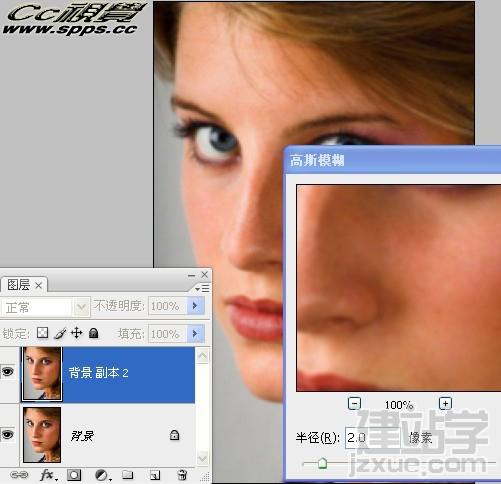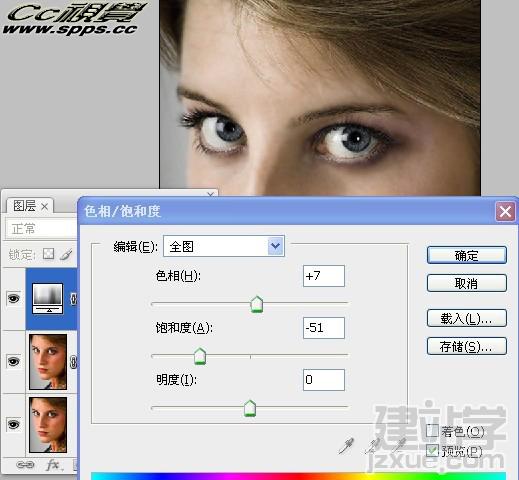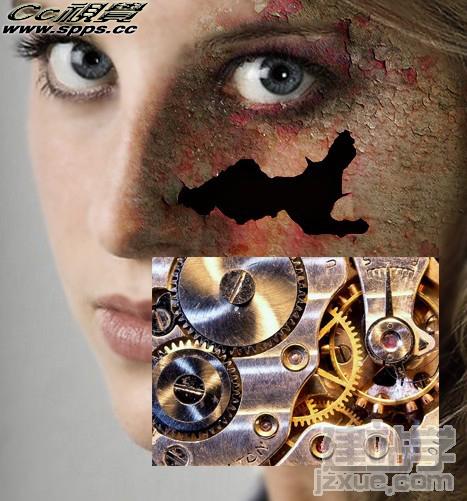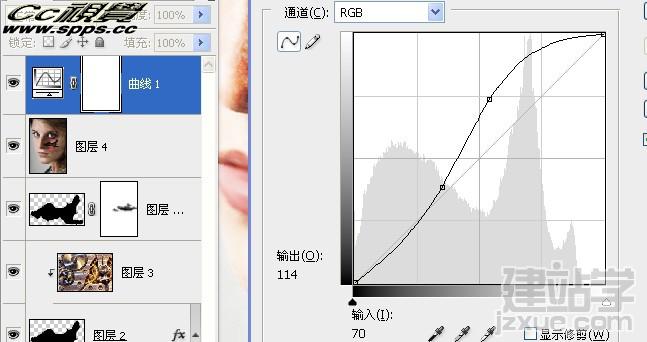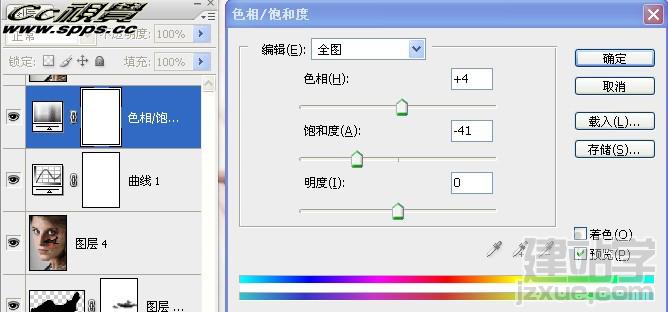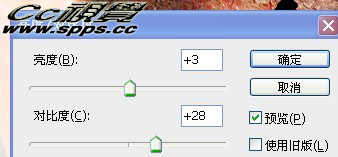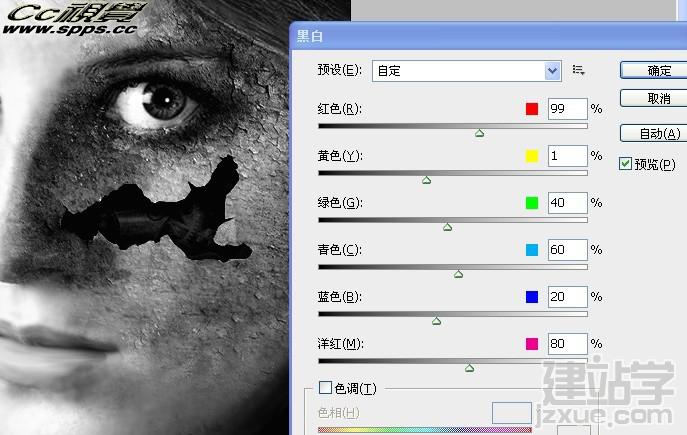|
最终效果
素材
1.打开图片复制背景图片,执行滤镜--高斯模糊,数值为2左右
2为图层添加蒙板,黑色画笔擦去五官和头发部分
3用色相饱和度调色
4拖入生锈的纹理素材,用仿制图章补大一些。
5设置混合模式为 叠加 ,添加蒙板、用画笔擦去多余部分
6用套索或是钢笔勾出选区,
7新建图层,填充黑色
8拖入齿轮素材,调整合适大小。移到黑色上面
9选中图层2与图层3,按AIL键点击2个图层中间区域,为图层创建剪切蒙版
10设置外发光选项
11设置颜色叠加选项
12复制图层2,去掉图层样式。添加蒙板后用画笔擦去一些
13盖印图层,用涂抹工具将嘴巴部分涂抹一下
14添加曲线调节
15色相饱和度调节
完成后的效果
添加亮度对比度调节,完成效果
可以调成黑白的效果
|